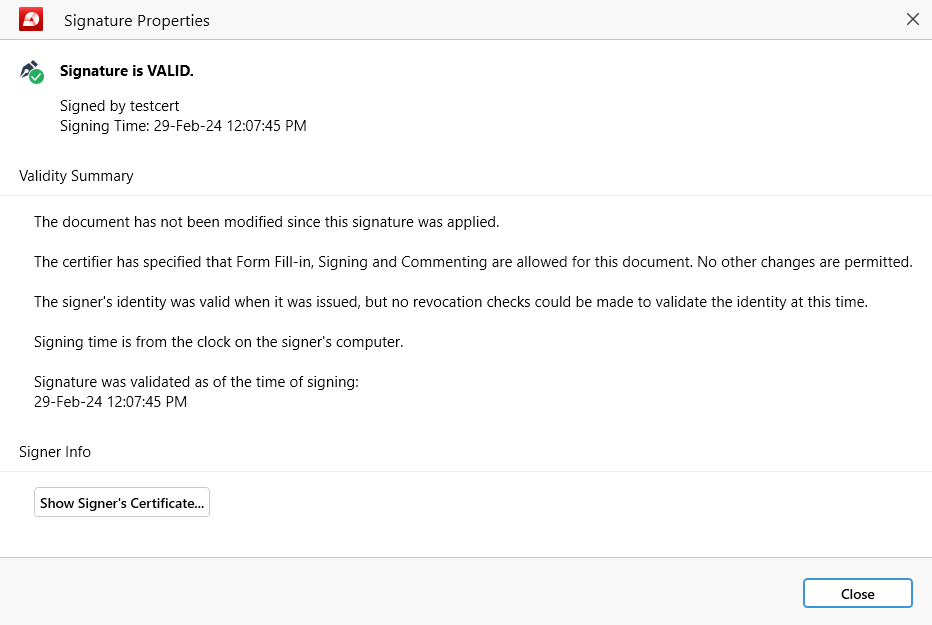Digitales Signieren von Dokumenten
Eine digitale Signatur wirkt wie Ihr einzigartiger elektronischer Fingerabdruck auf digitalen Dokumenten. Sie’ist sicherer als eine Unterschrift mit Tinte, da sie eine Kombination aus einem öffentlichen und einem privaten Schlüssel verwendet. Sobald Sie ein Dokument digital signiert haben, kann es’nicht mehr verändert werden, so dass seine Authentizität weltweit garantiert ist.
Mit PDF Extra können Sie jede PDF-Datei ganz einfach digital signieren.
Hinzufügen von digitalen Signaturen
So signieren Sie Ihr Dokument digital:
- Klicken Sie auf “ Digital Signieren” .
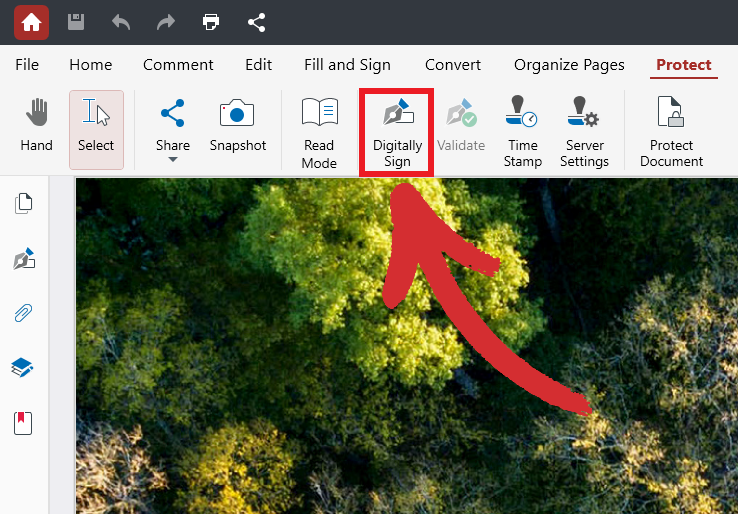
- Wählen Sie aus, wo Sie Ihre digitale Unterschrift platzieren möchten.
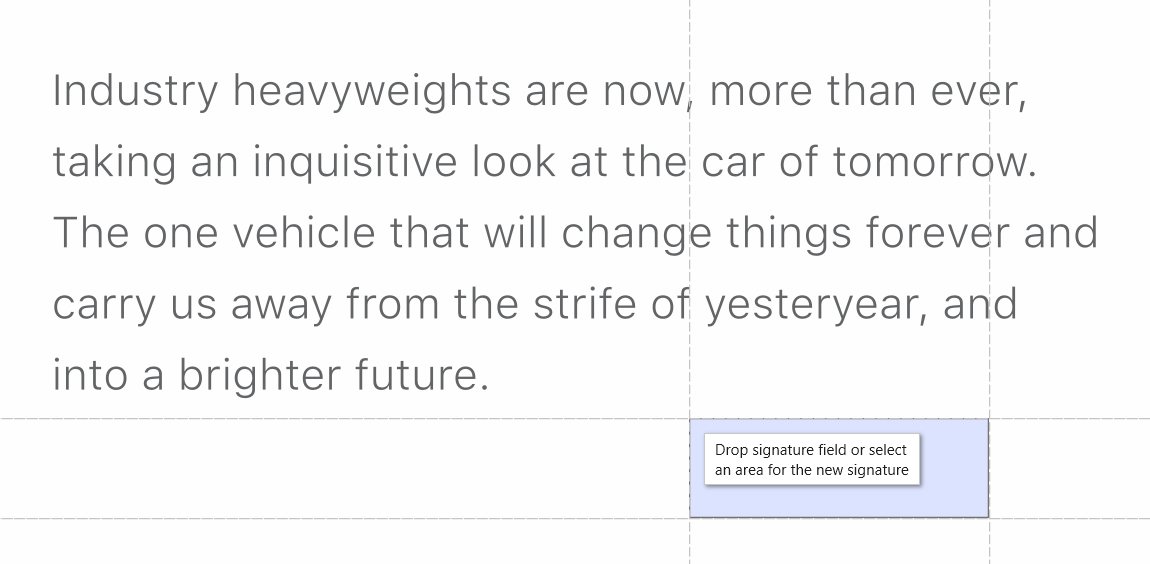
- Wählen Sie Ihre Unterschrift aus dem Dropdown-Menü aus (falls zutreffend).
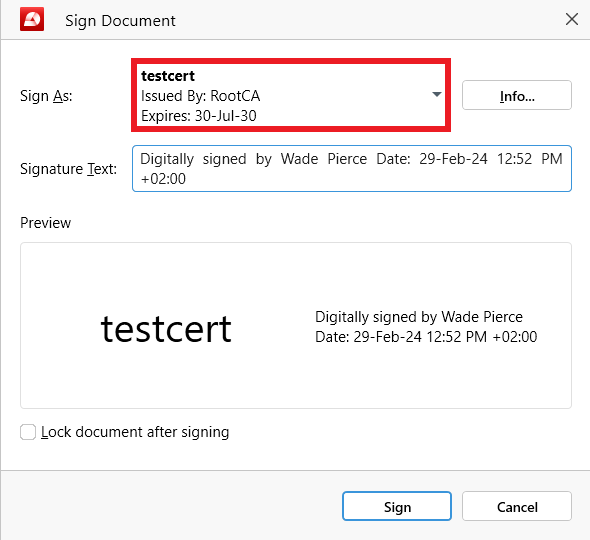
- Bearbeiten Sie den Unterschriftentext, falls erforderlich.
- Klicken Sie auf “ Signieren” um Ihre digitale Signatur hinzuzufügen.
- Sie’haben Ihr PDF erfolgreich digital signiert!
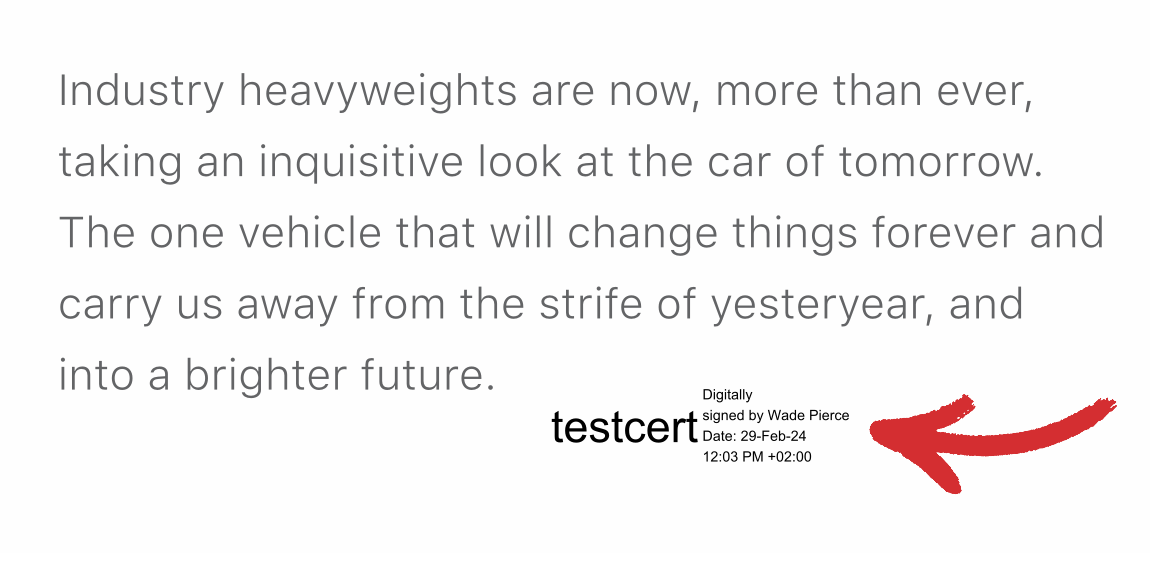
TIPP: Sie können Ihr Dokument nach dem Signieren auch sperren. Dies verhindert nicht nur, dass Benutzer Ihr Dokument bearbeiten, sondern stellt auch sicher, dass’sie keine Kommentare und Markierungen sowie ihre eigenen digitalen Signaturen und Zeitstempel hinterlassen können.
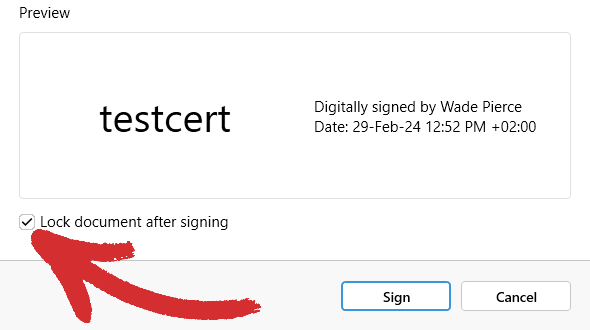
Digitale Signaturen löschen
Manchmal müssen Sie eine digitale Signatur aus Ihrem Dokument entfernen, um den Inhalt zu aktualisieren oder wenn Sie feststellen, dass es nicht mehr geschützt werden muss. Sie können jedoch nur digitale Signaturen entfernen, deren Zertifikate auf Ihrem Computer installiert sind. Mit anderen Worten, Sie können nur Ihre eigenen digitalen Signaturen entfernen und nicht die eines anderen’s.
Um Ihre digitale Signatur aus Ihrer PDF-Datei zu löschen, gehen Sie wie folgt vor:
- Rufen Sie das spezielle Seitenfenster “ Digitale Signaturen” auf.
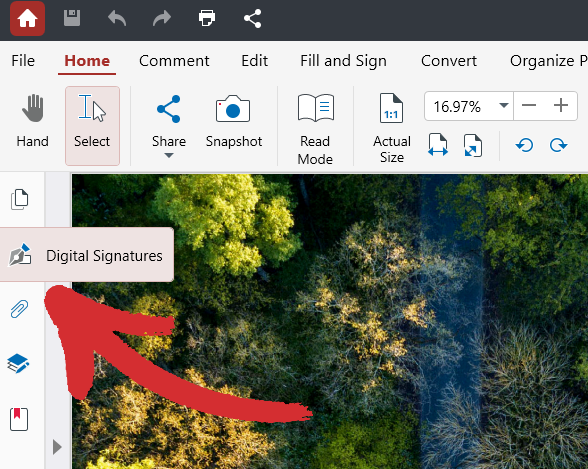
- Klicken Sie mit der rechten Maustaste auf Ihre Signatur in der angezeigten Liste.
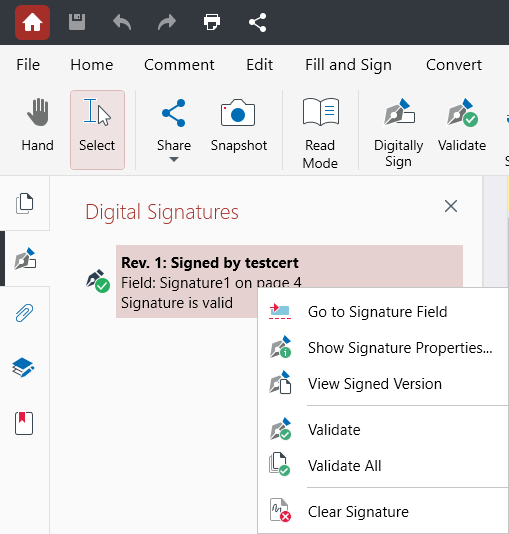
- Wählen Sie “ Signatur löschen” , um sie aus Ihrer PDF-Datei zu entfernen.
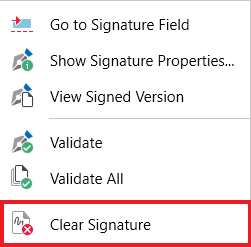
TIPP: Wenn Ihre digitale Signatur nicht automatisch validiert wird, können Sie dies manuell tun, indem Sie auf “ Validieren”  im Bereich “ Schützen” klicken oder mit der rechten Maustaste auf Ihre Signatur im Seitenbereich klicken und auf “ Validieren” oder “ Alle validieren” klicken.
im Bereich “ Schützen” klicken oder mit der rechten Maustaste auf Ihre Signatur im Seitenbereich klicken und auf “ Validieren” oder “ Alle validieren” klicken.